In diesem Beitrag wird kurz die Einführung in die interaktive Git-Rebase erläutert.
Einführung in Git Interactive Rebase
Git Interactive Rebase ist ein leistungsstarkes Tool zum Verwalten von Commits in einem Git-Repository. Es ermöglicht Entwicklern/Benutzern, Commits im Verlauf eines Zweigs zu ändern, neu anzuordnen oder zu entfernen. Ein interaktives Rebase ist besonders nützlich, wenn Entwickler einen Zweig bereinigen müssen, bevor sie ihn mit einem anderen Zweig zusammenführen, oder wenn sie Änderungen an früheren Commits vornehmen möchten.
Wie funktioniert Git Interactive Rebase?
Um mit der interaktiven Git-Rebase zu arbeiten, kann der Benutzer mehrere unten aufgeführte Änderungen vornehmen:
Commits neu anordnen
Um die Commits neu anzuordnen, probieren Sie das unten beschriebene Verfahren aus:
- Gehen Sie zum lokalen Git-Repository.
- Überprüfen Sie das Git-Protokoll.
- Ändern Sie die Reihenfolge der Commits manuell und überprüfen Sie die Änderungen.
Schritt 1: Navigieren Sie zum lokalen Repository
Navigieren Sie zunächst zum lokalen Git-Repository, indem Sie den Pfad mit dem Befehl „ CD ' Befehl:
CD „C:\Benutzer\Benutzer\Git \T estingproject'
Schritt 2: Überprüfen Sie das Git-Protokoll
Sehen Sie sich das vollständige Git-Protokoll mit Hilfe von „ an. git log –oneline “. Es wird jedes Commit in einer einzelnen Zeile angezeigt:
Git-Protokoll --onlineAls Ergebnis werden alle Commits auf dem Git-Bash-Terminal angezeigt:

Schritt 3: Commits neu anordnen
Führen Sie nun „ git rebase -i ” Befehl wo „ -ich „ wird für den interaktiven Modus verwendet und „ KOPF~3 ” wählt drei Commits aus dem Git-Protokoll aus:
Git Rebase -ich KOPF~ 3Das resultierende Bild zeigt, dass die Position aller Commits in den geöffneten Editoren ersetzt wird:
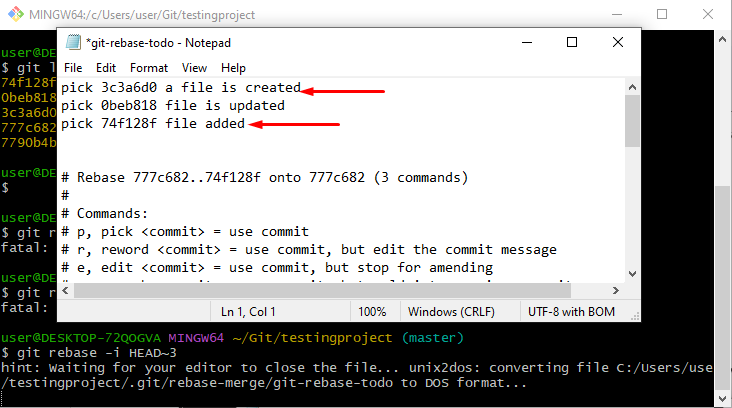
Das folgende Bild zeigt, dass Commits manuell durcheinander ersetzt wurden:
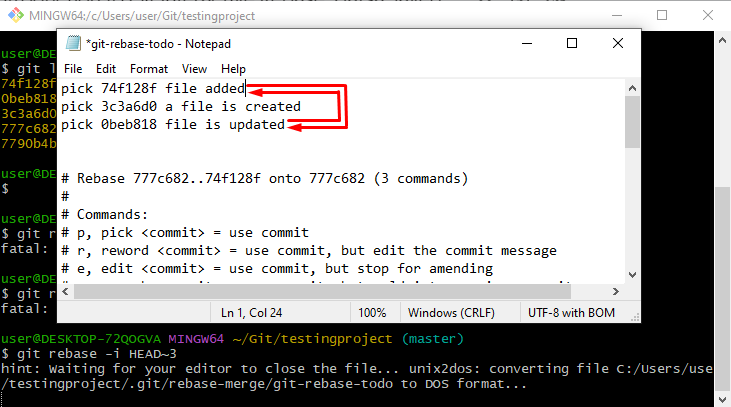
Abschließend werden die Commits erfolgreich mit Hilfe von „rebasiert“ git rebase -i “.
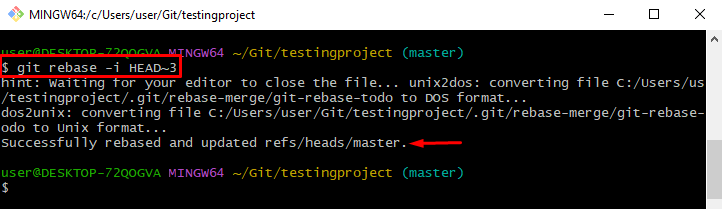
Schritt 4: Änderungen überprüfen
Überprüfen Sie die Änderungen, indem Sie den angegebenen Befehl ausführen:
Git-Protokoll --onlineEs ist zu erkennen, dass die ausgewählten Commits erfolgreich neu angeordnet wurden:
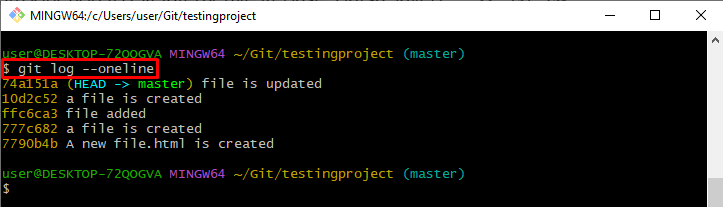
Fusionsverpflichtungen
Um zwei oder mehr Commits zusammenzuführen, befolgen Sie die angegebenen Anweisungen:
- Sehen Sie sich das Git-Protokoll an.
- Nutzen Sie die „ git rebase -i HEAD~3 ”-Befehl, um die Commits in einem einzigen Commit zusammenzuführen.
- Ersetze das ' wählen ” Schlüsselwort mit „ quetschen ” zu verschmelzen.
Schritt 1: Überprüfen Sie das Git-Protokoll
Sehen Sie sich zunächst den vollständigen Verlauf des Git-Protokolls an, indem Sie den unten angegebenen Befehl ausführen.
Git-Protokoll --onlineDas angegebene Bild zeigte die Ergebnisse des obigen Befehls:

Schritt 2: Commits zusammenführen
Führen Sie nun Commits zusammen, indem Sie „ git rebase -i ' Befehl. Der ' KOPF~3 ” wird verwendet, um die drei Commits auszuwählen und den angegebenen Editor zu öffnen:
Git Rebase -ich KOPF~ 3Als Ergebnis wurde der Editor geöffnet:
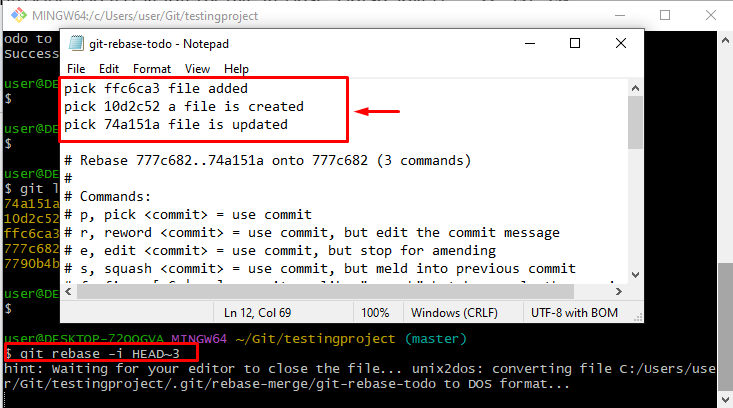
Schritt 2: Ersetzen Sie „pick“ durch „squash“
Ersetze das ' wählen ” Wort mit dem „ quetschen ” das wird verwendet, um die Commits im ersten zusammenzuführen und die Änderungen zu speichern:
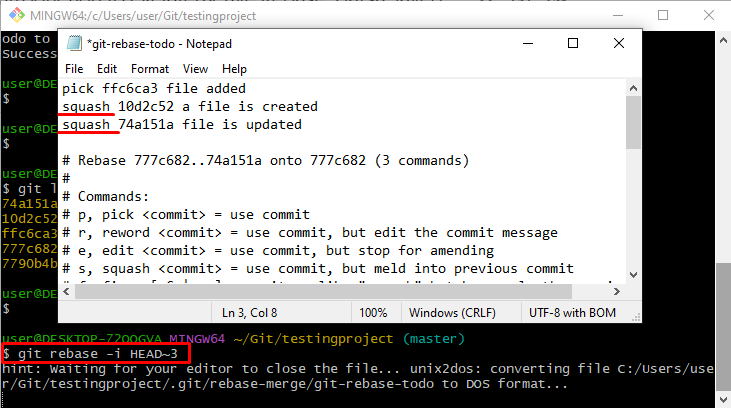
Schritt 3: Änderungen übernehmen
Dann erscheint ein neuer Editor auf dem Bildschirm. Hier wird eine Commit-Nachricht geschrieben, um die Änderungen zu übernehmen und sie durch Drücken der Taste „ zu speichern. Strg+s ”:
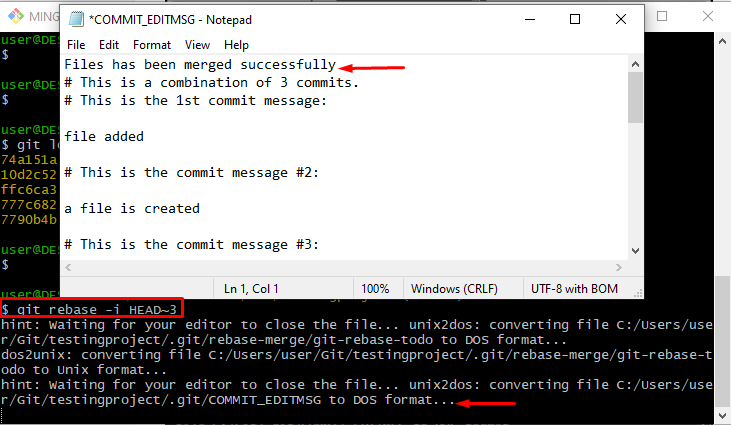
Es ist zu erkennen, dass alle Änderungen erfolgreich übernommen wurden:

Schritt 4: Verifizierung
Überprüfen Sie die oben festgeschriebenen Änderungen mit dem genannten Befehl:
Git-Protokoll --onlineEs ist zu erkennen, dass alle ausgewählten Commits erfolgreich zusammengeführt wurden:

Commits entfernen
Um Commits aus dem Verlauf des Git-Protokolls zu entfernen, führen Sie den folgenden Schritt aus:
- Git-Protokollverlauf anzeigen.
- Entfernen Sie einen Commit manuell aus dem Editor.
- Überprüfen Sie dies, indem Sie den Git-Protokollverlauf anzeigen.
Schritt 1: Überprüfen Sie den Git-Protokollverlauf
Führen Sie den angegebenen Befehl aus, um das Git-Protokoll zu überprüfen. Der ' git log –oneline Der Befehl „wird verwendet, um jedes Commit in einer einzelnen Zeile anzuzeigen:
Git-Protokoll --onlineDas angegebene Bild zeigt den vollständigen Git-Protokollverlauf:
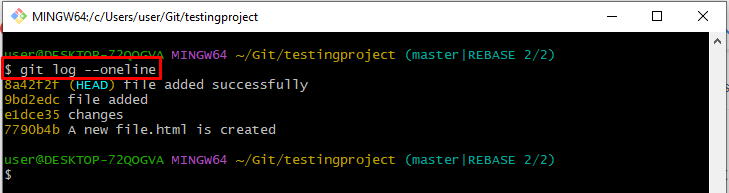
Schritt 2: Commit entfernen
Öffnen Sie den Editor, indem Sie „ git rebase -i ”-Befehl zusammen mit dem „ KOPF~2 ” um zwei Commits aus dem Protokollverlauf auszuwählen:
Git Rebase -ich KOPF~ 2Wählen Sie einen Commit aus und entfernen Sie ihn manuell aus dem Editor:
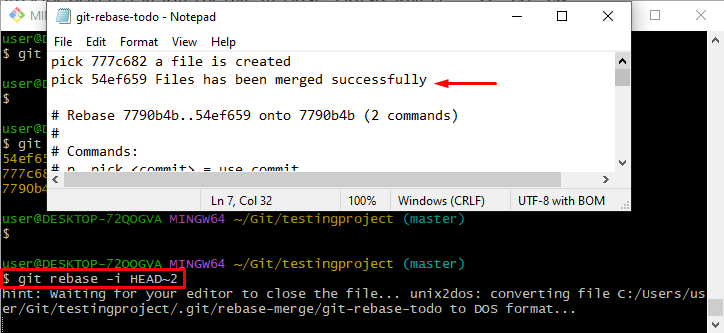
Entfernen Sie hier das ausgewählte Commit aus dem Editor und drücken Sie die Taste „ Strg+s ”-Tasten zum Speichern der Änderungen:
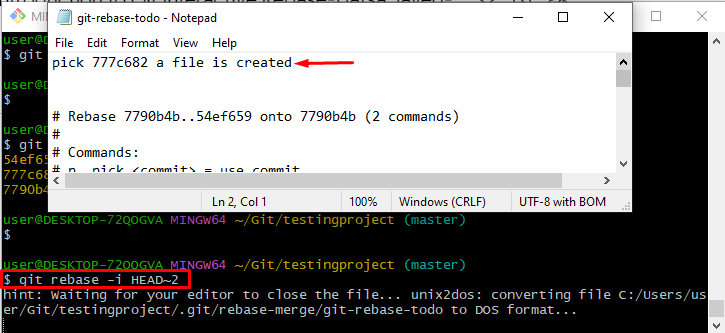
Das resultierende Bild zeigt an, dass der Rebase-Vorgang erfolgreich durchgeführt wurde:
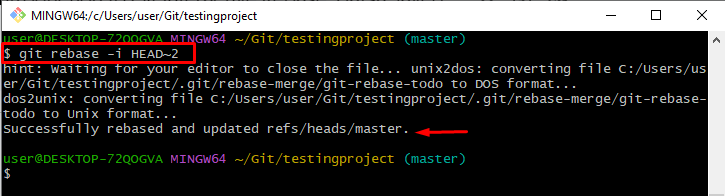
Schritt 3: Verifizierung
Führen Sie zu Überprüfungszwecken den unten angegebenen Befehl aus:
Git-Protokoll --onlineDer ausgewählte Commit wurde erfolgreich aus dem Protokollverlauf entfernt:
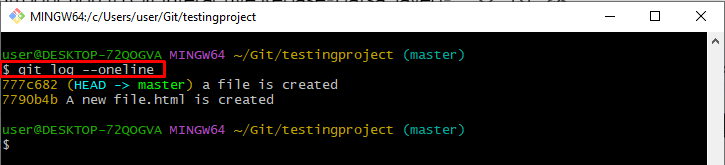
Das ist alles über die interaktive Git-Rebase.
Abschluss
Die interaktive Git-Rebase ist die leistungsstärkste Operation zum Verwalten von Commits in einem Git-Repository. Es ermöglicht Entwicklern/Benutzern, Commits im Verlauf eines Zweigs zu ändern, neu anzuordnen oder zu entfernen, indem sie „ git rebase -i ' Befehl. Darüber hinaus kann es auch zum Bereinigen des Git-Verlaufs verwendet werden, indem alle Commits in einem zusammengeführt werden. In diesem Beitrag wurde die Einführung in die interaktive Git-Rebase beschrieben.